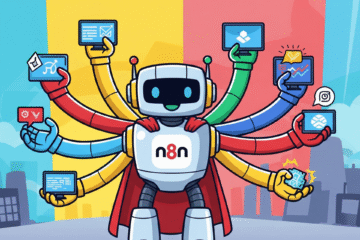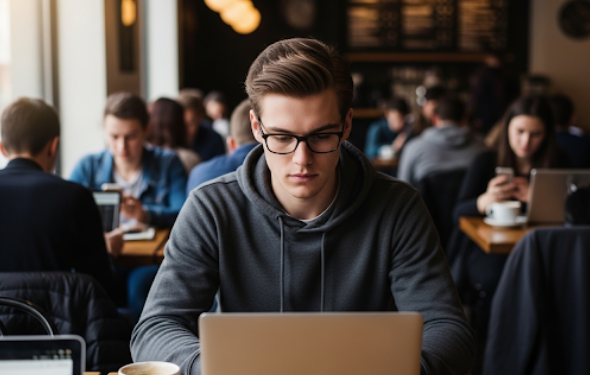
Di tengah pesatnya perkembangan teknologi informasi, kebutuhan akan pengujian dan eksplorasi sistem operasi, jaringan, hingga perangkat lunak menjadi semakin penting. Namun, melakukan instalasi sistem operasi secara langsung di perangkat fisik memiliki risiko tersendiri, baik dari segi keamanan, waktu, maupun efisiensi sumber daya. Di sinilah VirtualBox hadir sebagai solusi cerdas. VirtualBox adalah software virtualisasi open-source yang memungkinkan pengguna menjalankan sistem operasi lain di dalam komputer utama mereka (host), tanpa harus menghapus atau mengubah sistem utama. Dengan kata lain, Anda bisa menjalankan Windows di dalam Linux, Linux di dalam Windows, bahkan macOS dalam sistem virtual semuanya dari satu perangkat. Artikel ini akan membahas secara lengkap mengenai VirtualBox, fitur-fiturnya, manfaatnya, serta panduan penggunaannya untuk berbagai kebutuhan.
Apa itu Virtual Box?
Oracle VM VirtualBox adalah aplikasi virtualisasi lintas platform yang dikembangkan oleh Oracle Corporation. Aplikasi ini memungkinkan pengguna menjalankan satu atau lebih sistem operasi tambahan (guest OS) di atas sistem operasi utama (host OS) secara bersamaan. Dengan VirtualBox, Anda bisa membuat virtual machine (VM) untuk menjalankan berbagai sistem operasi seperti Ubuntu, Kali Linux, Windows, Debian, CentOS, Fedora, hingga Android dan sistem custom lainnya. Alat ini sangat berguna untuk keperluan pembelajaran, pengujian aplikasi, eksperimen jaringan, hingga simulasi lingkungan server.
Apa saja Fitur Unggulan VirtualBox?
- Multi-Platform Support. VirtualBox mendukung berbagai sistem operasi host seperti Windows, Linux, MacOS dan Solaris. Begitu pula dengan guest OS yang bisa beragam, mulai dari OS modern hingga sistem lawas.
- Gratis dan Open-Source. VirtualBox tersedia secara gratis untuk penggunaan pribadi, edukasi dan bahkan komersial (dengan lisensi tambahan untuk fitur Enterprise). Ini membuatnya sangat populer di kalangan mahasiswa dan pengembang.
- Snapshot & Restore. VirtualBox memiliki fitur Snapshot yang memungkinkan pengguna menyimpan kondisi VM pada waktu tertentu. Jika terjadi kesalahan dalam pengujian, pengguna bisa dengan mudah mengembalikan VM ke kondisi sebelumnya.
- Shared Folders & Clipboard. Anda dapat berbagi folder antara host dan guest OS, serta menyalin teks atau file menggunakan fitur Shared Clipboard dan Drag-and-Drop.
- Networking Mode Lengkap. VirtualBox mendukung berbagai mode jaringan seperti NAT, Bridged Adapter, Host-Only dan Internal Network. Fitur ini sangat berguna untuk eksperimen jaringan, seperti pengujian firewall, DNS, DHCP dan simulasi server lokal.
- Dukungan USB & Perangkat Tambahan. VirtualBox dapat mengakses perangkat USB, Webcam, Printer da perangkat eksternal lainnya melalui pengaturan VM.
- Ekstensi Add-On (Ekstension Pack). Tersedia paket ekestensi untuk mendukung fitur tambahan USB 3.0 support, Remote Desktop Protocol (RDP) dan boot dari image iSCSI.
Manfaat Menggunakan VirtualBox
- Sangat Ideal untuk Belajar Sistem Operasi
- Tempat Uji Coba Perangkat Lunak
- Lingkungan yang Aman untuk Eksperimen
- Membuat Simulasi Server dan Jaringan
- Pengembangan Multi-Platform
Cara Menggunakan VirtualBox
Langkah 1: Unduh dan Instal
Kunjungi situs resminya disini dan pilih versi yang sesuai dengan sistem operasi Anda. Unduh juga Extension Pack untuk fitur tambahan.
Langkah 2: Buat Virtual Machine
Setelah instalasi selesai, buka VirtualBox dan klik “New”. Masukkan nama VM, pilih jenis dan versi OS (misalnya Linux – Ubuntu 64-bit), kemudian tentukan alokasi RAM.
Langkah 3: Tambahkan Hard Disk Virtual
Pilih untuk membuat disk baru atau menggunakan disk yang sudah ada. Format default adalah VDI (VirtualBox Disk Image), dan bisa disesuaikan kapasitasnya.
Langkah 4: Jalankan dan Instal OS
Pilih file ISO dari sistem operasi yang ingin Anda instal (misalnya Ubuntu.iso), lalu mulai VM. Ikuti langkah instalasi sistem operasi seperti biasa.
Langkah 5: Instal Guest Additions
Setelah OS berjalan, instal Guest Additions dari menu Devices > Insert Guest Additions CD Image. Ini meningkatkan performa grafis dan mendukung fitur tambahan seperti resolusi layar otomatis dan drag-and-drop.
Contoh Penggunaan VirtualBox
- Tempat Praktikum Sistem Operasi. Disini para siswa atau mahasiswa dapat berlatih instalasi, partisi, konfigurasi, user dan manajemen paket tanpa mengubah sistem laptop utama.
- Sebagai Pengujian Software. Developer dapat menjalankan berbagai versi Windows dan Linux dalam VM untuk uji kompatibilitas aplikasi.
- Membuat Simulasi Server Jaringan. Para praktisi IT dapat membuat DNS server, DHCP server dan sistem load balancing secara lokal tanpa server fisik.
- Wadah untuk Belajar Cybersecutiry. Pengguna dapat membuat VM khusus seperti Kali Linux untuk uji penetrasi dan mengamati perilaku sistem target dengan aman.
- Tempat Pelatihan Sertifikasi. Beberapa kursus seperti CompTIA, LPI atau Red Hat menggunakan VirtualBox sebagai media latihan konfigurasi sistem.
- Gunakan SSD dan RAM yang mumpuni.
- Aktifkan Virtualization pada BIOS.
- Backup VM secara berkala.
- Eksplorasi Vagrant atau Ansible.
Kesimpulan
VirtualBox adalah alat virtualisasi yang sangat bermanfaat, tidak hanya bagi para profesional IT tetapi juga bagi pelajar dan peneliti. Dengan VirtualBox, Anda dapat menghemat biaya perangkat keras, mempelajari berbagai sistem operasi, melakukan eksperimen jaringan, hingga mengembangkan aplikasi secara multi-platform semua hanya dari satu komputer. Kemampuannya yang fleksibel, open-source, dan terus diperbarui membuat VirtualBox tetap relevan sebagai salah satu solusi virtualisasi terbaik di dunia. Bagi siapa saja yang ingin menguasai teknologi sistem dan jaringan komputer, VirtualBox adalah langkah awal yang wajib dikuasai.